Como fazer uma pesquisa reversa da última palavra em uma string com fórmula no Excel?
Geralmente, pesquisamos palavras do lado esquerdo em uma sequência, mas você já tentou fazer uma pesquisa reversa de uma palavra em uma sequência, o que significa obter rapidamente a última palavra da sequência, como mostrado na captura de tela abaixo. Aqui, apresento algumas fórmulas para ajudá-lo a encontrar rapidamente a última palavra em uma sequência na planilha do Excel.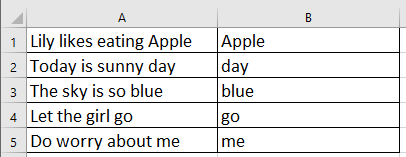
Pesquisa reversa para encontrar a última palavra no Excel
Pesquisa reversa da última palavra no Excel
Para fazer uma pesquisa reversa da última palavra, basta usar uma das fórmulas abaixo.
=DIREITA(A1;NÚM.CARACT(A1)-LOCALIZAR("|";SUBSTITUIR(A1;" ";"|";NÚM.CARACT(A1)-NÚM.CARACT(SUBSTITUIR(A1;" ";"")))))
=SE(ÉERRO(LOCALIZAR(" ";A1));A1; DIREITA(A1;NÚM.CARACT(A1) - LOCALIZAR("|";SUBSTITUIR(A1;" ";"|";NÚM.CARACT(A1)-NÚM.CARACT(SUBSTITUIR(A1;" ";""))))))
Selecione uma célula em branco onde você colocará a palavra pesquisada, use uma das fórmulas acima e pressione Enter Agora as últimas palavras das sequências serão encontradas.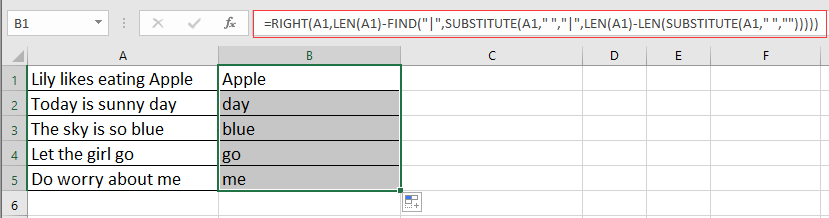

Desbloqueie a Magia do Excel com o Kutools AI
- Execução Inteligente: Realize operações de células, analise dados e crie gráficos — tudo impulsionado por comandos simples.
- Fórmulas Personalizadas: Gere fórmulas sob medida para otimizar seus fluxos de trabalho.
- Codificação VBA: Escreva e implemente código VBA sem esforço.
- Interpretação de Fórmulas: Compreenda fórmulas complexas com facilidade.
- Tradução de Texto: Supere barreiras linguísticas dentro de suas planilhas.
Melhores Ferramentas de Produtividade para Office
Impulsione suas habilidades no Excel com Kutools para Excel e experimente uma eficiência incomparável. Kutools para Excel oferece mais de300 recursos avançados para aumentar a produtividade e economizar tempo. Clique aqui para acessar o recurso que você mais precisa...
Office Tab traz interface com abas para o Office e facilita muito seu trabalho
- Habilite edição e leitura por abas no Word, Excel, PowerPoint, Publisher, Access, Visio e Project.
- Abra e crie múltiplos documentos em novas abas de uma mesma janela, em vez de em novas janelas.
- Aumente sua produtividade em50% e economize centenas de cliques todos os dias!
Todos os complementos Kutools. Um instalador
O pacote Kutools for Office reúne complementos para Excel, Word, Outlook & PowerPoint, além do Office Tab Pro, sendo ideal para equipes que trabalham em vários aplicativos do Office.
- Pacote tudo-em-um — complementos para Excel, Word, Outlook & PowerPoint + Office Tab Pro
- Um instalador, uma licença — configuração em minutos (pronto para MSI)
- Trabalhe melhor em conjunto — produtividade otimizada entre os aplicativos do Office
- Avaliação completa por30 dias — sem registro e sem cartão de crédito
- Melhor custo-benefício — economize comparado à compra individual de add-ins